Как вы знаете, Яндекс.Станция — это больше, чем просто умная колонка. Его самым ярким преимуществом является русскоязычный голосовой помощник Алиса. Он питает устройство, отвечает на вопросы и передает информацию от других служб голосом.
Как подключить телевизор samsung к алисе
Яндекс.Станция — это умная колонка от известной компании со встроенным смарт-ассистентом Алиса. Этот голосовой помощник родом из России, прост в использовании и обладает достаточно обширным набором функций. Многие люди хотят подключить Алису к телевизору. Другими словами, Яндекс.Станция. Действительно, уже существуют отдельные серии телевизоров со встроенной Алисой, в основном от Samsung. В других телевизорах нет интеллектуального помощника или он не очень функционален. Чтобы расширить функциональность вашего телевизора, достаточно правильно настроить компактную колонку Яндекс.
Можно ли подключить Алису к телевизору?
Да, почти все телевизоры поддерживают ту или иную форму связи с Яндекс.Станцией. Все, что вам нужно, — это Wi-Fi, Bluetooth, модуль HDMI или один из них. Все телевизоры, выпущенные в течение последних 15 лет, оснащены этим адаптером.
Как подключить Яндекс.Станцию к ТВ?
Каждый из вариантов подключения умного динамика имеет определенную функцию, связанную с ним.
- Bluetooth — работает только как беспроводной динамик. Алиса практически не действует и не может быть использована для управления телевизором. Однако он все равно будет воспроизводить звук лучше, чем встроенный динамик.
- Wi-Fi немного сложнее в использовании, но вы можете использовать голос для выполнения некоторых простых команд.
- HDMI — лучший способ, за исключением того, что у Яндекс.Станции mini нет совместимого разъема; если у вас есть колонки Max, вы можете использовать их.
Через Bluetooth.
По умолчанию Yandex Station mini может быть подключена к телевизору только через Bluetooth. Естественно, его функциональность будет ограничена уровнем обычной беспроводной колонки, то есть только воспроизведением звука.
Как подключить Яндекс.Станцию к телевизору.
- Перейдите в «Настройки» на телевизоре, а затем на вкладку «Пульты дистанционного управления и аксессуары».
- Выберите «Добавить устройство».
- Скажите динамику «Алиса, включи Bluetooth».
- Появится сообщение ‘Yandex Station Mini’, которое необходимо выбрать.
Этот способ подключения применим ко всем телевизорам с Bluetooth. Однако некоторые меню могут отличаться.
Важно: Громкоговоритель не будет работать без предварительной базовой настройки. Если вы не знаете, как это сделать, вы можете найти дополнительную информацию здесь.
- Установите и активируйте приложение Яндекс на своем смартфоне.
- Вы также можете войти в свой аккаунт Яндекса (электронная почта) и создать новый профиль.
- Выберите вкладку «Службы», затем «Устройства», затем «Умные колонки».
- После нажатия кнопки «Подключить» вам нужно будет выбрать беспроводную сеть и указать пароль.
- Появится кнопка «Воспроизвести звук», коснитесь ее и приблизьте смартфон к Яндекс.Станции. Алиса автоматически распознает звук и будет готова к использованию.
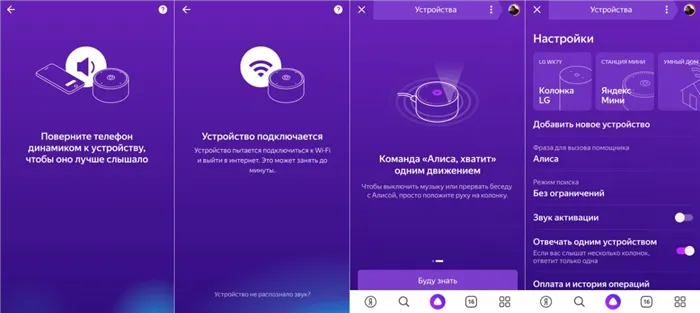
Использование Wi-Fi.
Подключение телевизора к Alice — хороший способ получить полный контроль над его работой. Он также позволит вам включать его голосом, что не очень хорошо умеет делать встроенный интеллектуальный помощник. Для этого метода подходит даже Station Mini, но он доступен не везде.
Как настроить Алису от Яндекса для управления телевизором, приставкой и кондиционером

Голосовые помощники различных производителей с каждым годом становятся все умнее и учатся выполнять множество команд. Уже не удивительно, что голосовые команды можно использовать для включения лампочек и светильников.
К сожалению, кроме тривиальных сценариев, таких как управление умным домом, готовые к использованию помощники ничего не умеют. Однако есть способы добавить собственные сценарии автоматизации и выполнять их с помощью полезных голосовых команд.
Вот как настроить пользовательские действия для управления бытовыми приборами в доме.
Что понадобится для быстрого управления аксессуарами

Практически любая приставка Android или Smart-TV с ИК-пультом дистанционного управления.
Любой гаджет с голосовым помощником «Алиса» . Это может быть Яндекс.Станция от Mini до Max, совместимая колонка, смартфон с фирменным приложением или Яндекс.Браузер на ПК.
Таким образом можно настроить не только телевизоры и приставки. Любое устройство, поддерживающее инфракрасное управление, можно настроить с помощью этой процедуры.
Как настроить голосовое управление
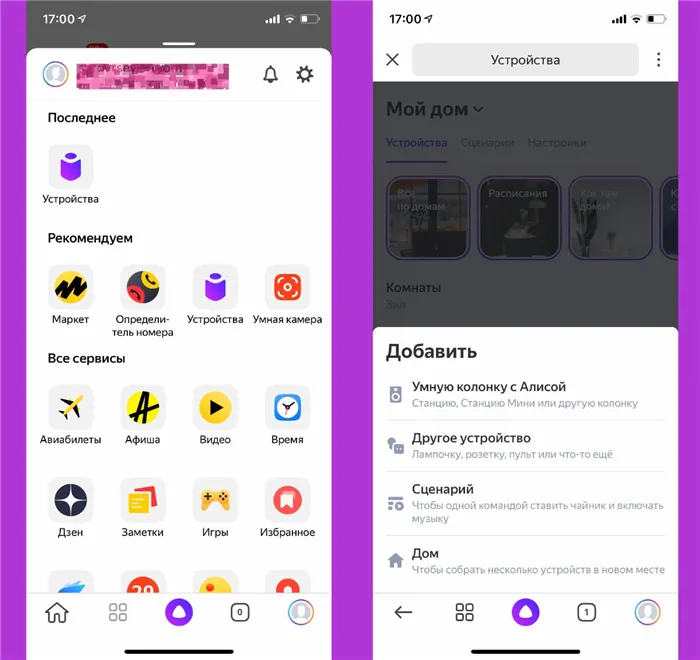
1. откройте приложение Яндекс и перейдите в раздел «Устройства».
2. нажмите «+», чтобы подключить гаджет к системе умного дома (если он не был подключен ранее).
Если вы используете ИК-пульт стороннего производителя, вы можете подключить его как оригинальный пульт Яндекса или «проводной» через разъем используемого бренда, например, Tuya или Xiaomi.
В этом случае сигнал проходит через китайский сервер или облако стороннего производителя в дополнение к облаку Яндекса, что может привести к увеличению задержки при выполнении команд; если он распознается как оригинальный аксессуар Яндекса, лучше подключать его как таковой.
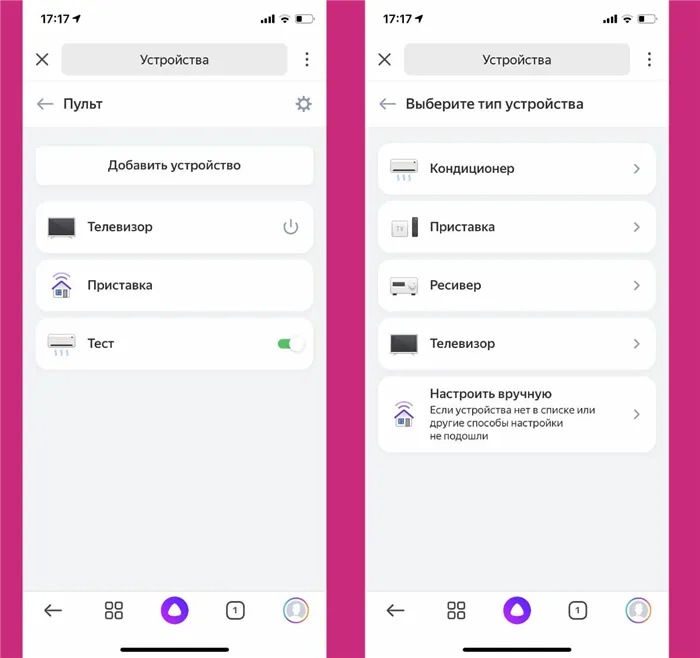
3. после того как пульт дистанционного управления добавлен в приложение, откройте его страницу и нажмите Добавить устройство.
4. выберите тип соответствующего устройства (телевизор, приставка, кондиционер или ресивер) и выполните поиск модели по производителю.
Вы можете использовать автоматический выбор гаджетов. В этом случае оригинальный ИК-пульт дистанционного управления устройства необходимо направить на приемник и нажать несколько кнопок. Определяется принадлежность и выбирается наиболее подходящий профиль управления.
Самая интересная опция в этом разделе — «Ручные настройки». Кроме того, вы можете создать индивидуальный пульт дистанционного управления для управления с помощью голоса. Приложение не предоставляет простой в использовании интерфейс пульта дистанционного управления, но оно позволяет использовать большее количество многочисленных функций устройства, которым вы управляете. Более подробную информацию см. ниже.
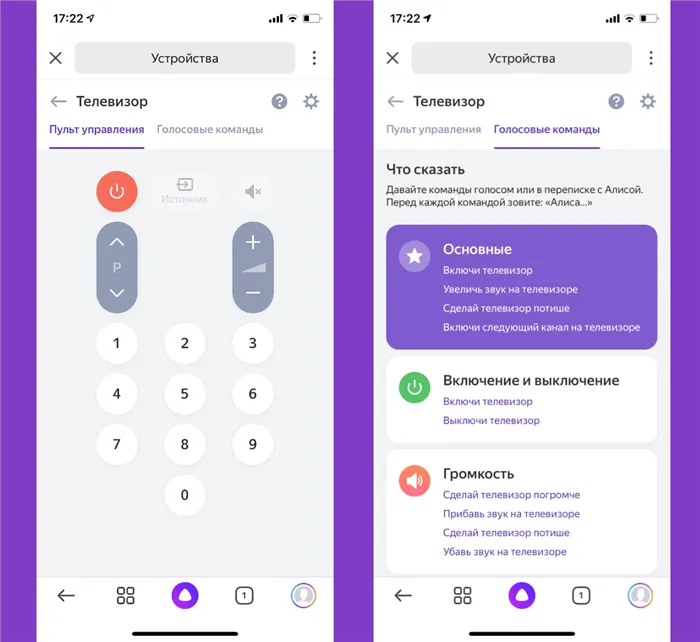
5. на странице добавленного устройства вы увидите вкладку с пультом дистанционного управления и наиболее часто используемыми голосовыми командами для управления им. Вы можете отправлять команды из приложения Яндекс на смартфоне, фирменного браузера на компьютере или колонки Алиса Ассистент.
Затем войдите в систему, используя свое имя пользователя и пароль, чтобы получить доступ к учетной записи Yandex Station. После этого будут доступны следующие команды.
Как подключить Яндекс.Станцию к ТВ?
Каждый из вариантов подключения умного динамика имеет определенную функцию, связанную с ним.
- Bluetooth — работает только как беспроводной динамик. Алиса практически не действует и не может быть использована для управления телевизором. Однако он все равно будет воспроизводить звук лучше, чем встроенный динамик.
- Wi-Fi немного сложнее в использовании, но вы можете использовать голос для выполнения некоторых простых команд.
- HDMI — лучший способ, за исключением того, что у Яндекс.Станции mini нет совместимого разъема; если у вас есть колонки Max, вы можете использовать их.
Через Bluetooth.
По умолчанию Yandex Station mini может быть подключена к телевизору только через Bluetooth. Естественно, его функциональность будет ограничена уровнем обычной беспроводной колонки, то есть только воспроизведением звука.
Как подключить Яндекс.Станцию к телевизору.
- Перейдите в «Настройки» на телевизоре, а затем на вкладку «Пульты дистанционного управления и аксессуары».
- Выберите «Добавить устройство».
- Скажите динамику «Алиса, включи Bluetooth».
- Появится сообщение ‘Yandex Station Mini’, которое необходимо выбрать.
Этот способ подключения применим ко всем телевизорам с Bluetooth. Однако некоторые меню могут отличаться.
Важно: Громкоговоритель не будет работать без предварительной базовой настройки. Если вы не знаете, как это сделать, вы можете найти дополнительную информацию здесь.
- Установите и активируйте приложение Яндекс на своем смартфоне.
- Вы также можете войти в свой аккаунт Яндекса (электронная почта) и создать новый профиль.
- Выберите вкладку «Службы», затем «Устройства», затем «Умные колонки».
- После нажатия кнопки «Подключить» вам нужно будет выбрать беспроводную сеть и указать пароль.
- Появится кнопка «Воспроизвести звук», коснитесь ее и приблизьте смартфон к Яндекс.Станции. Алиса автоматически распознает звук и будет готова к использованию.
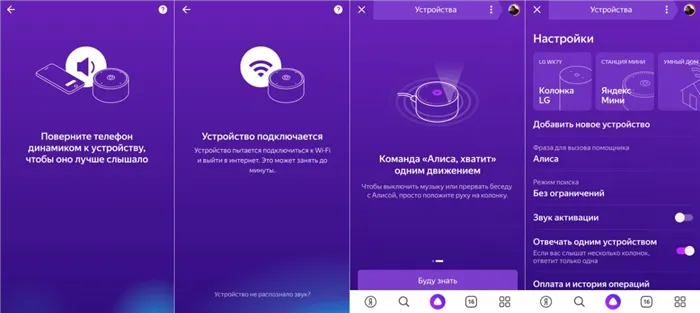
Использование Wi-Fi.
Подключение телевизора к Alice — хороший способ получить полный контроль над его работой. Он также позволит вам включать его голосом, что не очень хорошо умеет делать встроенный интеллектуальный помощник. Для этого метода подходит даже Station Mini, но он доступен не везде.
Как подключить колонку Яндекс к телевизору Samsung.
- Установите на смартфон приложение SmartThings, которое необходимо для управления телевизором Samsung.
- Создайте в нем учетную запись и привяжите ее к телевизору.
- Перейдите в приложение Яндекс и выберите «Устройства».
- Нажмите кнопку ‘Plus’ и выберите ‘Другие устройства’.
- Выберите опцию Samsung SmartThings.
- Введите данные своей учетной записи и разрешите доступ к своему аккаунту на Яндекс.Станции.
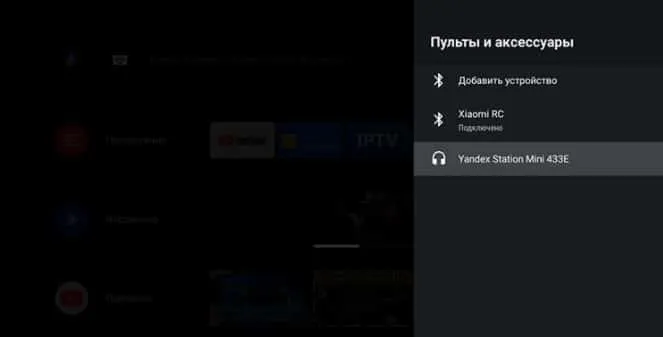
Эта процедура позволит вам использовать три основные команды (изменение громкости, переключение каналов).
Через HDMI
Чтобы подключить Алису и получить максимальную отдачу от функциональности умной колонки, лучше всего подключиться с помощью HDMI. Этот разъем присутствует только в Max-версии Яндекс.Станции. Принцип подключения прост: подключите кабели из комплекта к соответствующим входам телевизора и колонок. Естественно, необходимо настроить и самого голосового помощника (следуйте примеру в первой инструкции).
Какие команды станут доступны?
С помощью телевизора, подключенного к Яндекс.Станции, например LG, можно вводить следующие команды голосом.
- «Алиса, включите телевизор » , то же самое, что и выключить (действует только для подключения HDMI).
- «Алиса, переключись на канал 10» — запускает канал, установленный на 10.
- Чтобы включить канал на один канал вниз по списку, скажите «Алиса, включи следующий канал» или «включи предыдущий канал».
- Элементы управления воспроизведением — » Алиса, перемотка на 2 минуты назад».
- Приостановить и запустить фильм — Алиса, приостановить фильм.
- Изменить громкость — Алиса, увеличить громкость. Вы также можете установить один из томов от 1 до 10.
- Поиск фильма по жанру или названию — ‘Алиса, поставь комедию’.

Традиционное управление основано на нажатии всего двух кнопок: одна из них активирует сервис Alice, который затем может использоваться для управления устройством. Другая кнопка предназначена для управления микрофоном. Громкость также можно регулировать, и она оснащена светодиодным кольцом.
Через Bluetooth.
По умолчанию Yandex Station mini может быть подключена к телевизору только через Bluetooth. Естественно, его функциональность будет ограничена уровнем обычной беспроводной колонки, то есть только воспроизведением звука.
Как подключить Яндекс.Станцию к телевизору.
- Перейдите в «Настройки» на телевизоре, а затем на вкладку «Пульты дистанционного управления и аксессуары».
- Выберите «Добавить устройство».
- Скажите динамику «Алиса, включи Bluetooth».
- Появится сообщение ‘Yandex Station Mini’, которое необходимо выбрать.
Этот способ подключения применим ко всем телевизорам с Bluetooth. Однако некоторые меню могут отличаться.
- Установите и активируйте приложение Яндекс на своем смартфоне.
- Вы также можете войти в свой аккаунт Яндекса (электронная почта) и создать новый профиль.
- Выберите вкладку «Службы», затем «Устройства», затем «Умные колонки».
- После нажатия кнопки «Подключить» вам нужно будет выбрать беспроводную сеть и указать пароль.
- Появится кнопка «Воспроизвести звук», коснитесь ее и приблизьте смартфон к Яндекс.Станции. Алиса автоматически распознает звук и будет готова к использованию.
Подключение телевизора к Alice — хороший способ получить полный контроль над его работой. Его также можно включить голосом, чего нельзя сделать со встроенным интеллектуальным помощником.
Station Mini также подходит для этого метода, но он доступен не везде.
- Откройте приложение Яндекс.
- Перейдите в раздел «Устройства».
- Перейдите в раздел «Управление устройствами».
- Выберите нужное устройство.
- Теперь выберите опцию «Переконфигурировать».
- Выберите нужную беспроводную сеть из списка.
- Переместите телефон ближе к станции «Алиса».
- Дайте команду «Воспроизвести звук».
- Готово — новое соединение установлено.
Используйте эти инструкции для повторного подключения при смене провайдера, переезде или использовании динамика вне дома.

















